Oppdatert mai 2024: Slutt å få feilmeldinger og senk systemet med optimaliseringsverktøyet vårt. Få den nå på denne koblingen
- Last ned og installer reparasjonsverktøyet her.
- La den skanne datamaskinen din.
- Verktøyet vil da fiks datamaskinen din.
Søknadsskrifter er for små på Windows 10? Lær hvordan endre størrelse på tekst for å gjøre den større.
For noen brukere av Windows 10, Windows 8.1 eller Windows 7 er det et irriterende skriftproblem: skriften er for liten på enheten.
Endre skriftstørrelse
Du kan forstørre teksten (og andre ting som ikoner) uten å endre oppløsningen på skjermen eller den bærbare datamaskinen. På denne måten kan du gjøre teksten lettere å lese mens du setter skjermen eller den bærbare datamaskinen til en best mulig oppløsning.
- Ting er enklere i Windows 10. Bare gå til Start> gå til "Skjerm"> velg "Endre skjerminnstillinger".
- Under Skala og layout kan du endre størrelsen på tekst, applikasjoner og andre elementer.
Endre skjermoppløsningen
En annen måte å øke skriftstørrelsen på PCen er å endre skjermoppløsningen. Husk imidlertid at standardoppløsningen på skjermen allerede bruker den best mulige konfigurasjonen for Windows-skjerm.
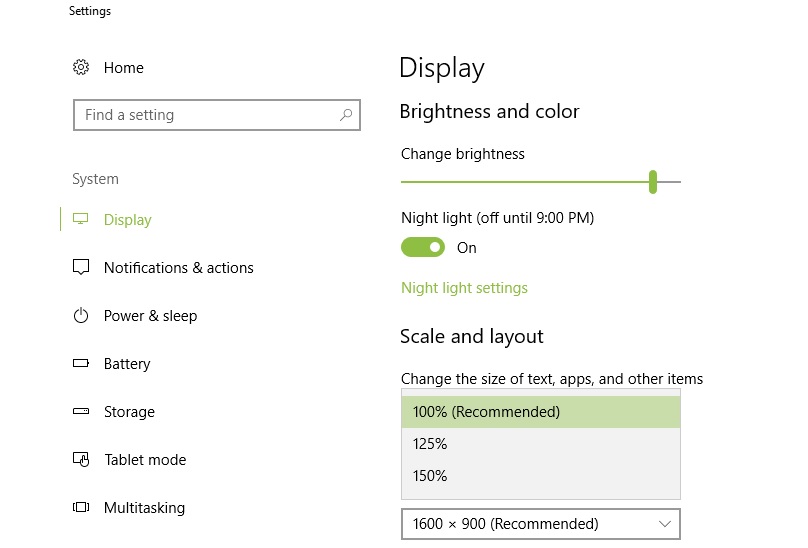
Å øke oppløsningen vil gjøre alle deler av brukergrensesnittet større, men noen av dem vil bli uskarpe eller til og med forsvinne helt.
For å endre skjermoppløsningen i Windows 10, gå til Innstillinger> Skjerm og velg et annet oppløsningsnivå fra rullegardinmenyen.
Endre høye DPI-innstillinger
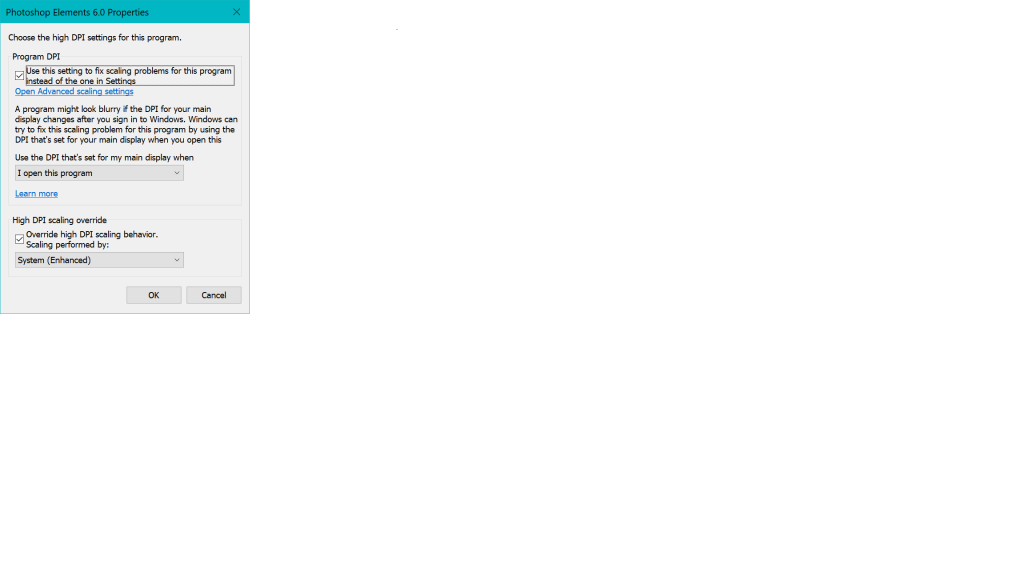
- Åpne Utforsker og finn applikasjonsfilen (exe) til programmet som forårsaker problemet, for eksempel Photoshop Elements 6.0.exe.
- høyreklikk med musen og velg Egenskaper
- Velg kategorien "Egenskaper" og klikk på "Kompatibilitet" -knappen.
- Klikk på “Endre høye DPI-innstillinger” -knappen.
- Merk av i begge boksene og velg “[når] jeg åpner dette programmet” og “System (avansert)”.
- Klikk på OK.
Mai 2024-oppdatering:
Du kan nå forhindre PC -problemer ved å bruke dette verktøyet, for eksempel å beskytte deg mot tap av filer og skadelig programvare. I tillegg er det en fin måte å optimalisere datamaskinen for maksimal ytelse. Programmet fikser vanlige feil som kan oppstå på Windows -systemer uten problemer - du trenger ikke timer med feilsøking når du har den perfekte løsningen på fingertuppene:
- Trinn 1: Last ned PC Repair & Optimizer Tool (Windows 10, 8, 7, XP, Vista - Microsoft Gold-sertifisert).
- Trinn 2: Klikk på "start Scan"For å finne Windows-registerproblemer som kan forårsake PC-problemer.
- Trinn 3: Klikk på "Reparer alle"For å fikse alle problemer.
Forstørr skjermen din i Windows 10
Hvis du bare trenger å forstørre visse deler av skjermen, til og med av og til, kan du aktivere Windows-forstørrelsesglasset. For å gjøre dette, åpne Innstillinger og gå til Enkel tilgang> Forstørrelsesglas og slå på forstørrelsesglasset.
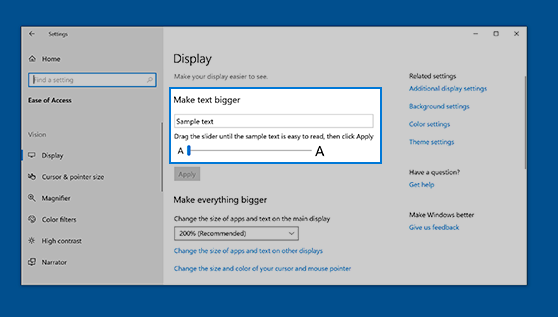
Et lite forstørrelsesvindu åpnes - du kan dra det over skjermen og trykke på pluss-ikonet for å forstørre denne delen av skjermen. Under Visninger kan du velge et objektivalternativ (en firkantlinse som du kan dra over skjermen) eller et ankeralternativ (et anker vises øverst på skjermen. Hvis du drar musen over skjermen, vil du se en forstørret versjon i det øverste ankeret).
Forstørr tekststørrelse i en hvilken som helst nettleser
- CTRL + -tastekombinasjonen i en av hovedleserne - Edge, IE, Chrome eller Firefox - kan brukes til å forstørre en webside, slik at tekst og bilder kan forstørres. Trykk på Ctrl - siden forstørres. Du kan også velge Zoom fra menyen i hvilken som helst nettleser.
- I Edge og Internet Explorer forblir zoomnivået det samme på hver webside du besøker. I Chrome og Firefox forblir zoomnivået imidlertid konstant bare innenfor et domene.
https://support.microsoft.com/en-us/help/4028566/windows-10-change-the-size-of-text
Ekspert Tips: Dette reparasjonsverktøyet skanner depotene og erstatter korrupte eller manglende filer hvis ingen av disse metodene har fungert. Det fungerer bra i de fleste tilfeller der problemet skyldes systemkorrupsjon. Dette verktøyet vil også optimere systemet ditt for å maksimere ytelsen. Den kan lastes ned av Klikk her

CCNA, Webutvikler, PC Feilsøking
Jeg er en datamaskinentusiast og en praktiserende IT-profesjonell. Jeg har mange års erfaring bak meg i dataprogrammering, feilsøking og reparasjon av maskinvare. Jeg er spesialisert på webutvikling og database design. Jeg har også en CCNA-sertifisering for nettverksdesign og feilsøking.

